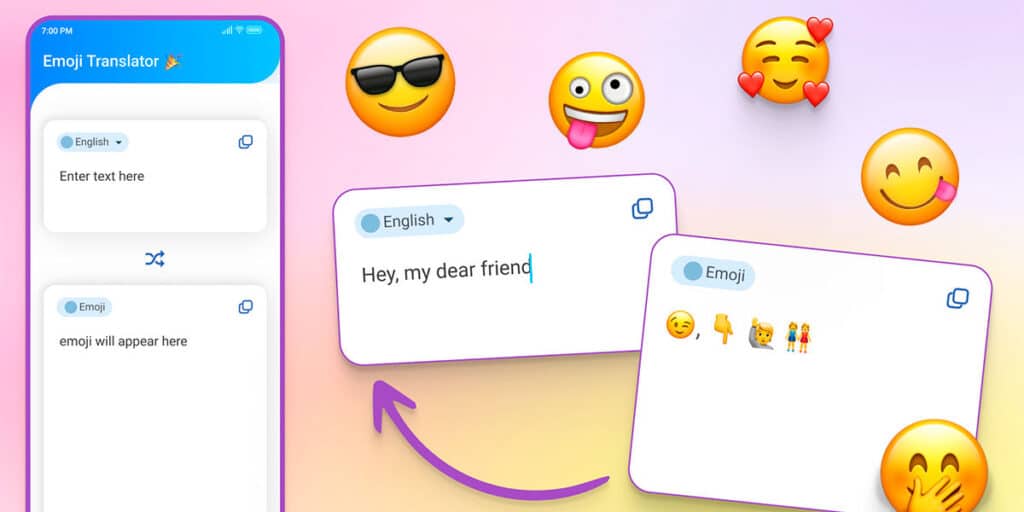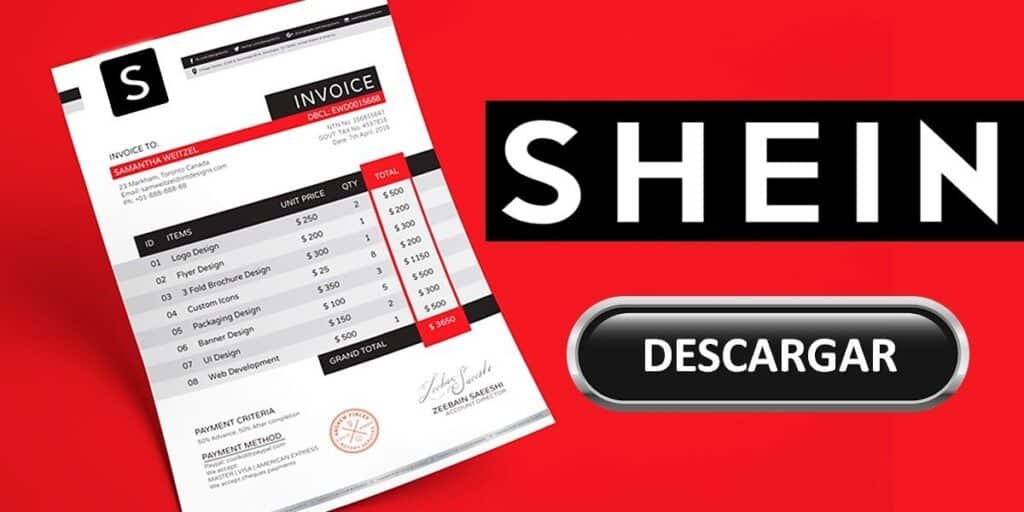Aunque con los complementos adecuados puedes tener un catálogo muy amplio de películas, series y canales pagos en Kodi, la realidad es que si utilizas servidores gratuitos tu experiencia de streaming puede no ser la mejor.
Y eso se debe a que los servidores públicos que alojan todo este contenido tienen limitaciones de velocidad y ancho de banda, lo que puede causar problemas de almacenamiento en búfer y provocar que la transmisión entrecortada o degradar la calidad de la imagen.
Aquí es donde entra Real Debride, un servicio que te ofrece servidores premium a una fracción del costo para disfrutar del contenido de mejor calidad que ofrecen varios complementos de Kodi.
¿Tienes una cuenta Real Debride? Pues a continuación te contamos un tutorial sobre cómo usar Real Debride en Kodi, es decir, cómo vincular tu cuenta al dispositivo en el que usas Kodi.
Pasos para usar Real Debride en Kodi
Lo primero que debes saber es utilizar tu cuenta Real Debride en Kodi. Necesitas instalar ResolveURL en Kodi…¿no sabes cómo instalar este script? Pues no te preocupes, aquí te dejamos el tutorial de instalación de ResolveURL en Kodi.
Una vez que obtenga su cuenta Real Debride e instale ResolveURL en Kodi, solo necesita seguir estos pasos para comenzar a usar Real Debride en Kodi.
Abra la aplicación Kodi Vaya a Configuración de Kodi (icono de engranaje) Ahora haga clic en Sistema. Una vez aquí, vaya a Complementos y haga clic en Administrar dependencias. Asegúrese de activar la interfaz «Experto» para que aparezca esta opción. Busque el script ResolveURL aquí y haga clic en él. El siguiente paso es hacer clic en Configurar para ingresar a la configuración de ResolveURL. Aquí debería hacerlo. Ingresa a la sección de Soluciones Universales y busca la sección Real-Debride. Una vez que lo encuentres, haz clic en (Re)autorizar Mi Cuenta y después de unos segundos se abrirá una ventana emergente con una cuenta regresiva. Contendrá el código «Ingrese cuando se le solicite» para su dispositivo. Ahora abra el sitio web de Real Debride en su navegador, aparecerá un cuadro en el sitio web donde deberá ingresar el código de su dispositivo y luego hacer clic en él. Continuar. Lo siguiente es iniciar sesión con su cuenta Real Debride y hacer clic en Entrar. Ahora haga clic en Permitir que Real Debride se conecte a su dispositivo. Luego elige un nombre para tu dispositivo, establece ese nombre y listo, finalmente regresa a Kodi y aparecerá una notificación indicando que Real Debride se ha conectado exitosamente. Ahora, antes de comenzar a disfrutar de los servidores de este servicio, asegúrese de que esté configurado correctamente en los ajustes de ResolveURL (el soporte Torrent está habilitado y la prioridad está establecida en 90).
Y tú… ¿ya has configurado tu cuenta Real Debride en Kodi?